电脑reboot and select proper解决方法 开机时无法找到proper boot device
当我们开机时,偶尔会遇到一个令人沮丧的问题:电脑提示reboot and select proper boot device,而无法找到合适的启动设备,这个问题通常会让人感到困惑和无助,因为它似乎阻碍了我们继续使用电脑的能力。不要担心这个问题并不是无解的。在本文中我们将探讨一些解决方法,帮助您解决这个恼人的问题,重新恢复电脑的正常运行。
具体方法:
1.原因1:没有把硬盘设为第一个启动项。
开机的时候迅速按F2键或delete键或F1键或Esc键进入BIOS(不同品牌的电脑进BIOS的按键可能不同),选到【BOOT】引导(或者叫启动)→【Boot Priority】引导顺序,把有系统的硬盘调为第一个启动项,然后选到Exit,点击Exit & Save Changes (也有可能是Save Changes and Reset或Exit Saving Changes,表示退出并保存)。

2.原因2:电脑的硬盘与接口松动。
重新插好硬盘。

3.原因3:启动模式(Boot Mode)有错误。
如果原来是UEFI模式(大多数win10电脑是这种模式启动的),改成legacy模式可能启动不了,在BIOS中的BOOT里设置。UEFI模式启动要把Security Boot Control(或者叫Security Boot安全启动)打开(改成enabled), 再把启动模式Boot Mode由legacy改为UEFI。
如果没有legacy这个选项,在BOOT中。将launch CSM改为Disabled(相当于UEFI模式),然后选到Exit,点击Exit & Save Changes。
同理 : 如果电脑原本是legacy模式启动 , 要把启动模式调成legacy,再把Security Boot Control关掉。
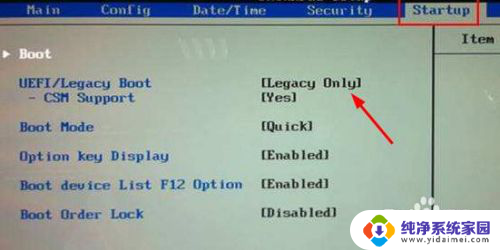
4.原因4:系统引导文件损坏或丢失。
用其他电脑做一个U盘启动盘,可以百度搜索"U启动",下载UEFI版,安装后插上U盘,然后点【开始制作】就行了。重启电脑,开机的时候迅速按F12(华硕台式机按F8,华硕笔记本按Esc,不同主板按键不同),按上下键选择与U盘相关的启动项。进入桌面后,打开桌面的【所有程序】→【引导修复】→【NTBOOT引导修复工具】(有时会省略NTBOOT这几个字母),点击C盘,再点击【开始修复】,最后重启看是否能正常开机。
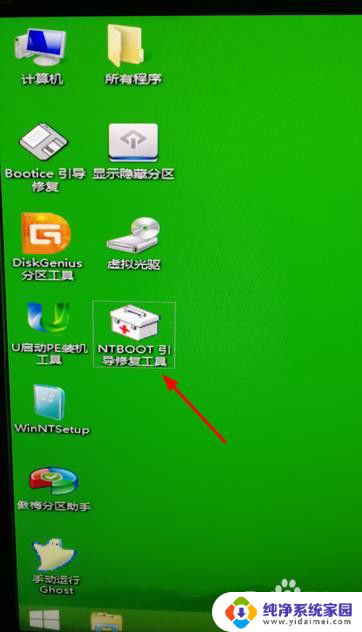
5.原因5:硬盘损坏。
如果进入BIOS的BOOT能看到硬盘,可以尝试在U盘PE系统下用工具修复硬盘,修复不了(盘符有显示 , 但是打不开的情况)就格式化硬盘(会清除所有数据);如果在BOOT的启动项里都看不到硬盘或者无论如何都进不了U盘PE系统,你就要考虑买一个新硬盘了(便宜的固态很容易坏)。

6.原因6:硬盘上的分区表存在问题。
如果电脑原来是win10或win8系统,要改成win7系统,但是用U盘装系统且以legacy模式启动时,没有把硬盘由GPT分区改成MBR分区。
进入U盘PE系统,打开diskgenius,右击系统所在的硬盘,把GPT分区改成MBR分区,然后点【保存更改】,最后重启电脑。
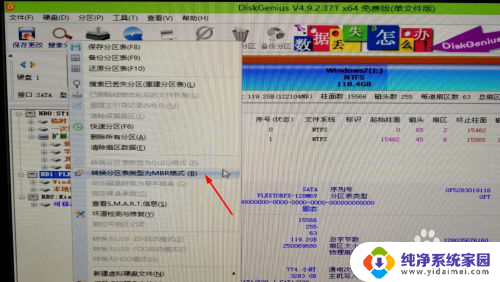
7.如果对你有帮助的话 ,麻烦投我一票 , 谢谢 !
以上就是电脑重新启动并选择正确解决方法的全部内容,如果有任何疑问,请按照小编的方法进行操作,希望这能对大家有所帮助。
电脑reboot and select proper解决方法 开机时无法找到proper boot device相关教程
- 电脑找不到系统,无法启动 电脑开机时提示找不到系统怎么解决
- 耳机插电脑上无法找到输入设备?解决方法来了!
- 网络找不到共享的电脑 网络中找不到共享电脑的解决方法
- 电脑开机找不到wifi网络 电脑无法找到附近的wifi网络
- 如何连蓝牙无线耳机 电脑无法搜索到蓝牙耳机解决方法
- 电脑显示时钟慢了无法打开网页?解决方法详解
- 电脑重启打不开 笔记本电脑无法开机原因及解决方法
- 电脑无法找到打印机是怎么回事 电脑找不到打印机驱动怎么解决
- 电脑为什么收不到wifi 电脑无法搜索到Wifi的解决方法
- 电脑连接不上无线网络怎么设置 电脑无法找到可用的无线网络的解决方法
- 笔记本开机按f1才能开机 电脑每次启动都要按F1怎么解决
- 电脑打印机怎么设置默认打印机 怎么在电脑上设置默认打印机
- windows取消pin登录 如何关闭Windows 10开机PIN码
- 刚刚删除的应用怎么恢复 安卓手机卸载应用后怎么恢复
- word用户名怎么改 Word用户名怎么改
- 电脑宽带错误651是怎么回事 宽带连接出现651错误怎么办